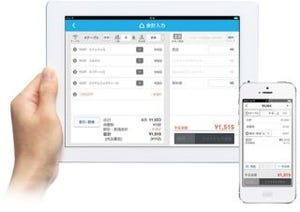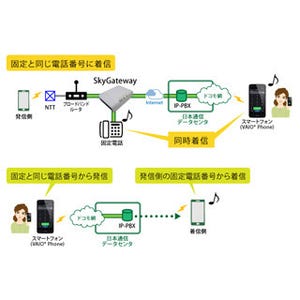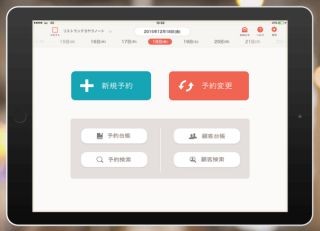名作を無料で読める「青空文庫」を活用しよう
スマートデバイスを利用して漫画や小説を楽しんでいる人が増えてきている。もしあなたも「手軽に読書を」と考えているのであれば、入れておきたいアプリがある。それが、著作権が切れたものを中心に名作を無料で読める「青空文庫」に対応したリーダーアプリだ。
青空文庫自体はブラウザからも利用できるし、テキストを扱えるツールがあれば読むこと自体は可能なのだが、ふりがななどを正しく表示させて快適に読むには、やはり専用のアプリが便利だ。
さまざまなアプリがあるが、今回は青空文庫だけでなく、小説投稿サイトである「星空文庫」にも対応し、ユーザー自身が用意したテキストファイル、自炊した画像ファイルの読み込みにも対応しているアプリとして「金沢文庫2」を紹介しよう。
並び替えと検索で好みの作品を探す
アプリを起動すると、自動的に青空文庫の作品リストがダウンロードされる。標準では作品のタイトルが一覧に並んでおり、左下のボタンをタップすると著者名や更新日での並び替えが可能だ。著者名で並び替えた場合、著者名をタップすると該当著者の作品一覧が表示されるようになる。この並び替え機能や、リスト上部のフォームを使った検索で好みの作品を探しだそう。検索で利用できるのは、著者名と作品名だ。
作品リストの右側にあるボタンをタップすると、内部ブラウザを利用して青空文庫のサイトで公開されている基本データを確認できる。説明にはWikipediaのリンクが貼られているので、本文を読む前に、どういう話なのかをある程度知っておきたいという場合に便利な機能だ。
また、右下のボタンをタップすると青空文庫以外のものも利用可能になる。「星空文庫」を選ぶと作品リストがダウンロードされるが、少し時間がかかるため利用予定があるならば事前に準備しておくと良い。また「ファイル」はiTunesを利用してPCから送り込んだファイルの閲覧に利用する。自炊ファイルなどを閲覧したい時にここから利用しよう。
表示設定やしおりを使って快適に読書
作品タイトルをタップすると、標準設定では縦書きで本文が表示される。下にはページの一覧がサムネイルで表示され、ページ移動用のスライドバーもある。本体を横持ちにすれば、横画面で利用も可能だ。iPadで横画面にすると、文庫本を開いて読んでいるのと近い感覚になる。
文字サイズなどの調整は、画面中央付近をタップして上下メニューを呼び出した上で、左上のボタンをタップするとメニューが表示される。フォントをゴシック体にしたり、文字サイズを調整したりして自分にとって楽に読める設定を探すと良い。「テキスト及び画像設定」の「綴じ」を調整すると、左右フリックでページ移動する時の方向が変更できるから、片手で端末を持って読書するのに都合の良い状態にしたい時にも便利だ。
また「文字色」と「背景色」は用意されたカラーリストから選択するのだが、非常に多彩な色が用意されている。真っ白な画面に黒い文字だと目が疲れやすいから、淡い色の背景色を選択するのがお勧めだ。カラーネームが和名なのも、単純に見ていて楽しい。
読んでいる最中にしおりを挿入することも可能だ。上下メニューを表示して右上のボタンをタップすれば、その時に表示しているページにしおりが付く。しおりはサムネイルの一覧でも確認できるし、作品本文表示中に設定メニューを開けば下のほうにリスト表示されるから、読みたいところに簡単にジャンプできる。
通勤時などに利用したい読み上げ機能
右下のボタンから切り替えられる閲覧先で「ローカル」を選択すると、これまで読んだ作品のリストが表示される。実際に作品を開くまではタイトルリストだけが表示されている状態だが、本文を開く時にテキストがダウンロードされており、1度読んだ作品なら電波状況の悪いところでも問題なく読める。地下鉄などをよく利用する人には便利な機能だ。
同じく通勤中などに利用したいのが、読み上げ機能だろう。読書中にメニューを表示し、上部のスピーカーボタンをタップすると読み上げが始まる。声の高さと読み上げ速度を設定メニューから調整可能だ。標準状態だとかなり早口だが、速度を落とすと読み聞かせとしてちょうど良い程度に調整できる。また「読み上げ時のふりがな登録」を利用すれば固有名詞などを正しく読んでもらえるように調整もできそうだ。
利用料金:無料
制作者:Crestra Inc.